疼痛
演示模型上的痛点并设置其动画
iPad、Mac 和 Windows 功能
跳转到类别
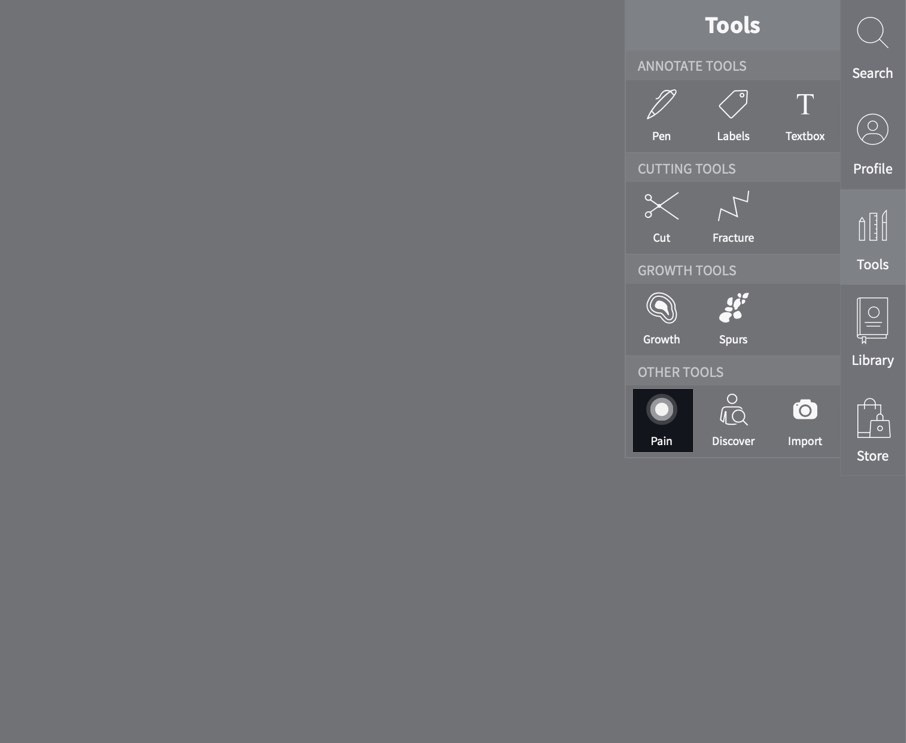
使用痛点
要开始添加痛点,请从主菜单中选择“工具”,然后从“工具”菜单中选择“疼痛”。链接到此步骤
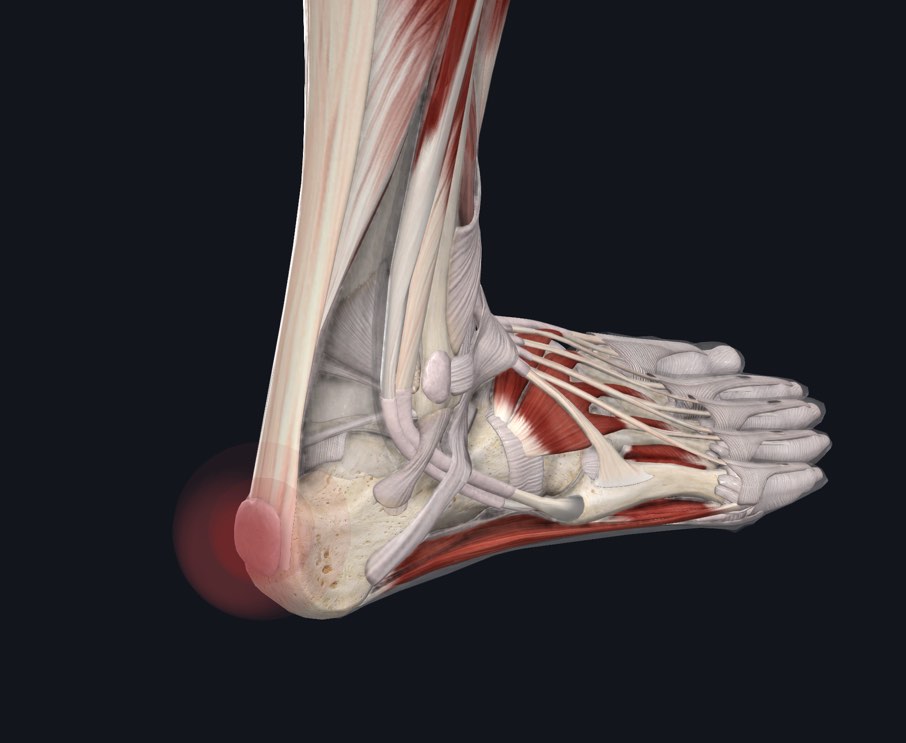
使用痛球
默认情况下,“疼痛”球处于选中状态。要添加痛点,请在模型上点击并拖动。疼痛将以您开始拖动的点为中心,并将扩展到您拖动的距离。链接到此步骤
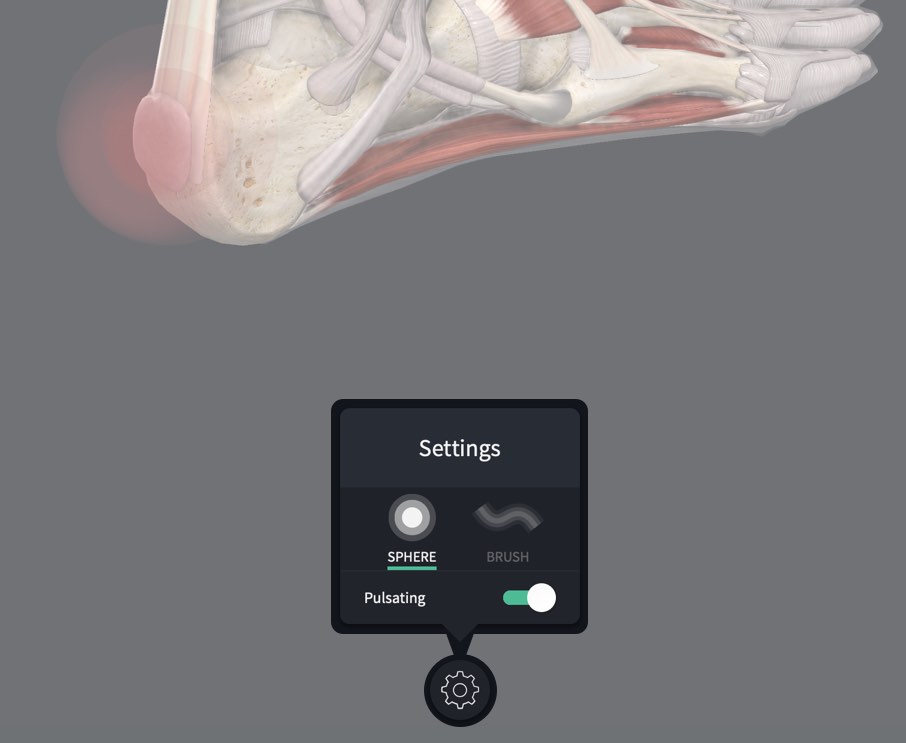
疼痛设定
通过点击屏幕底部中央的按钮来访问“疼痛”设置。在设置中,您可以选择将疼痛点设置为脉动动画还是保持静止。链接到此步骤
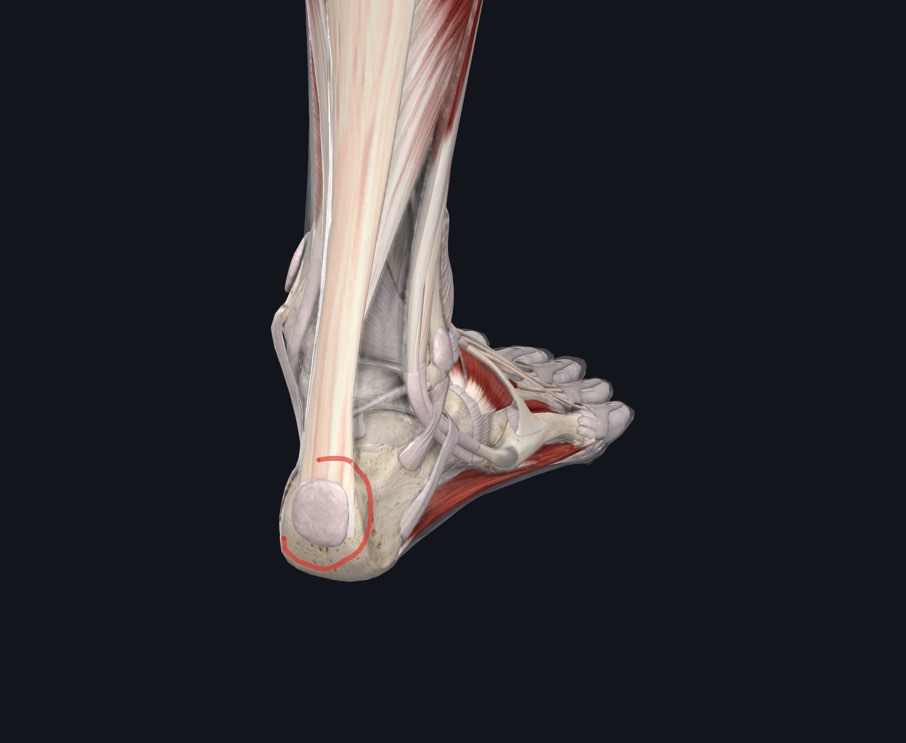
疼痛刷
使用“疼痛”画笔可以在不规则区域周围绘制,并为该区域创建一个疼痛点。从设置面板中选择画笔选项,然后在模型区域周围进行绘制。链接到此步骤
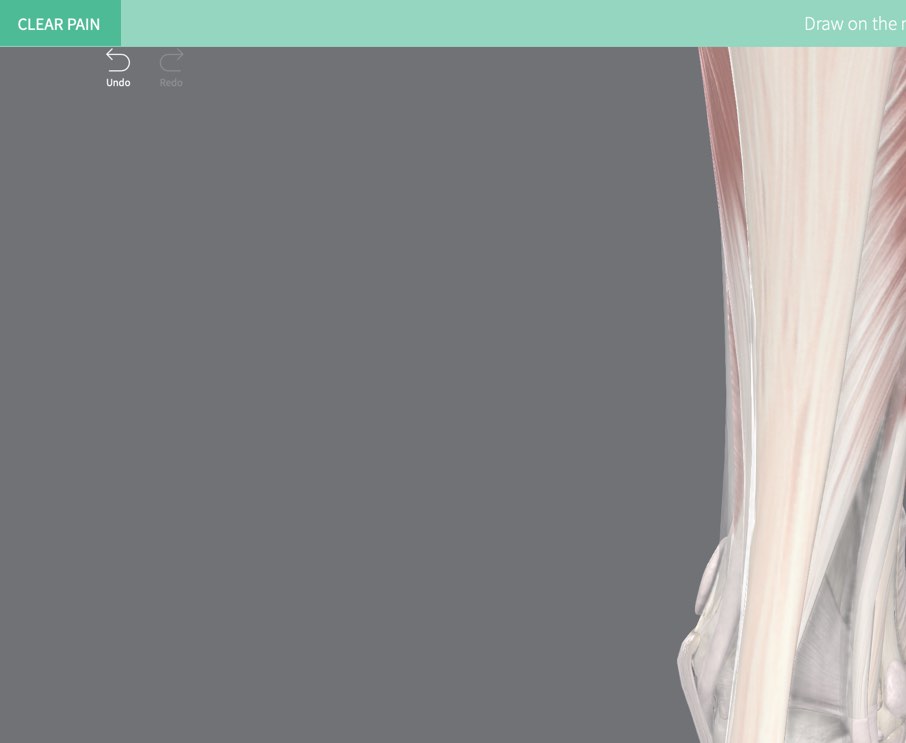
清除疼痛点
使用“疼痛”工具时,点击屏幕左上角的“清除疼痛”按钮以消除所有疼痛点。您可以通过选择屏幕左上角的“撤消”来撤消操作。链接到此步骤